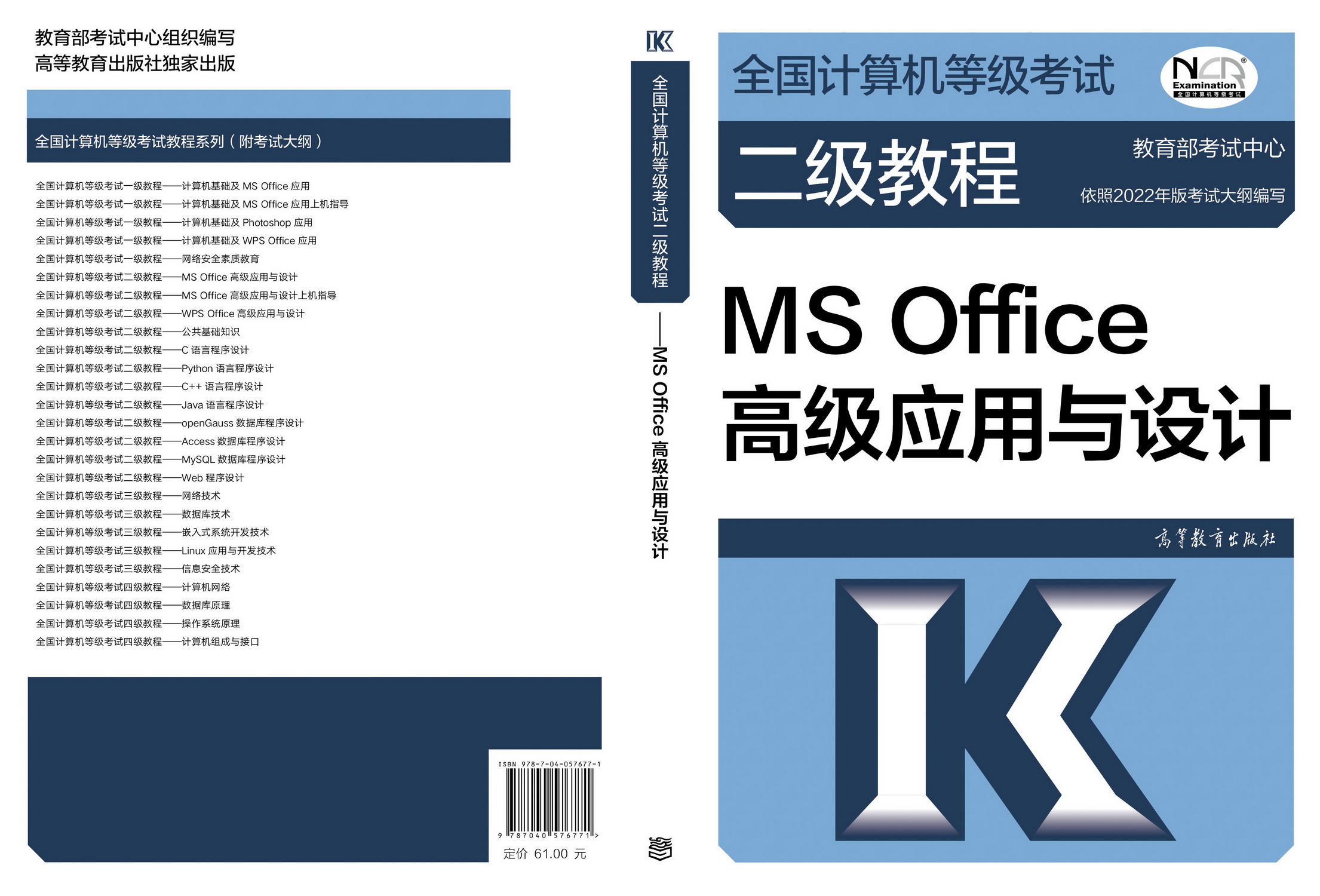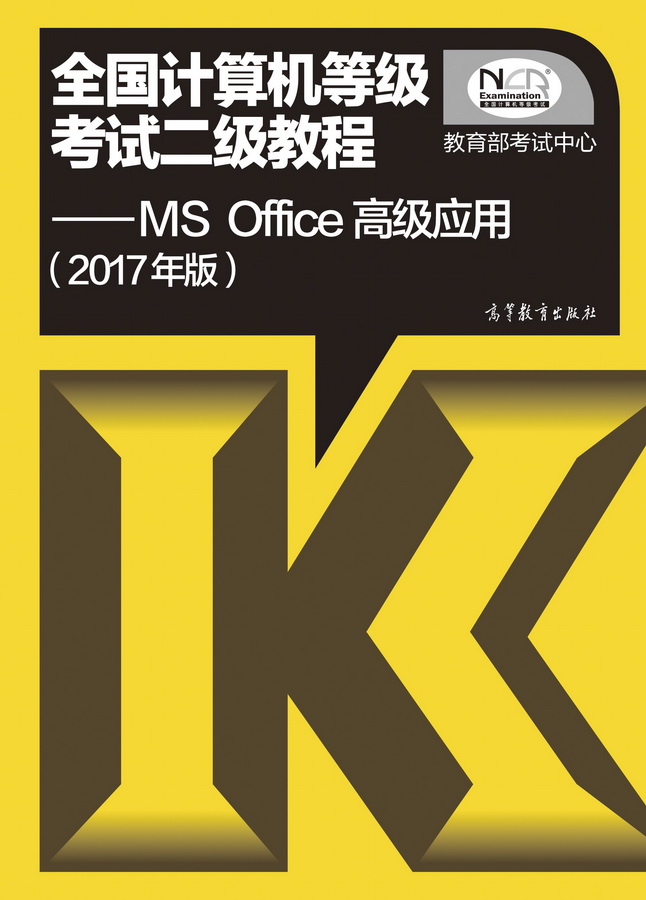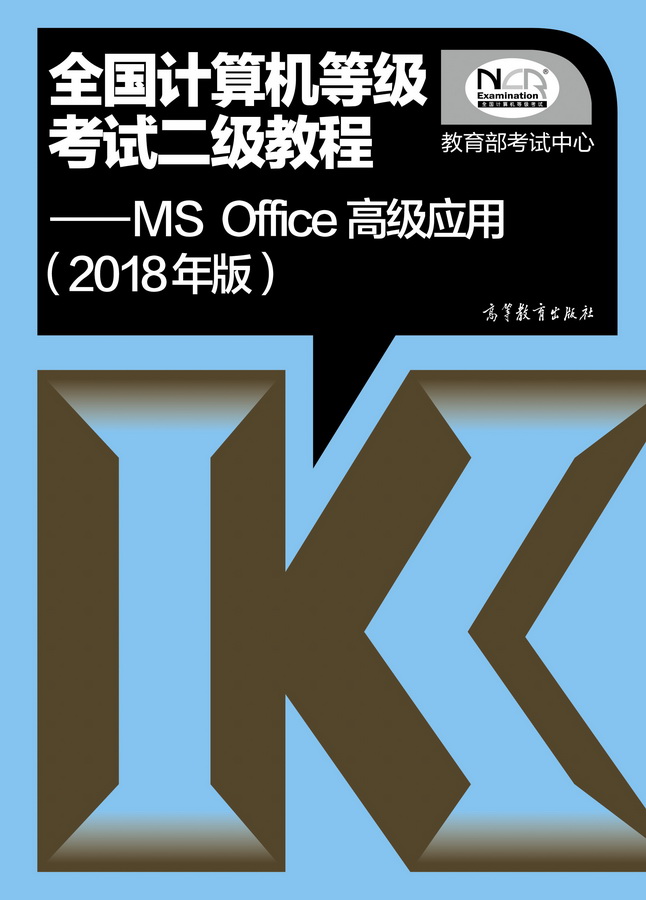全国计算机等级考试二级教程——MS Office高级应用与设计
作者: 教育部教育考试院
出版时间:2022-03-04
出版社:高等教育出版社
- 高等教育出版社
- 9787040576771
- 1
- 417245
- 44251086-3
- 平装
- 16开
- 2022-03-04
- 690
- 429
- 工学
- 计算机类
- 电子与信息大类
- 通用
- 本科 高职
本套教材根据教育部考试中心制订的《全国计算机等级考试二级MS Office高级应用与设计考试大纲(2022年版)》中对Microsoft Office高级应用与设计的要求编写的,包括主教材和配套的上机指导两本书。在掌握办公软件基本应用的基础上,本书侧重于对Word、Excel、PowerPoint三个模块的高级功能进行详细、深入的讲解和应用,以及阐述各个模块之间的相互配合与共享,旨在提高计算机用户使用办公软件的水平,切实有效地提高用户完成文案工作的效率和水准。在系统地介绍各项重要功能的同时,适时穿插实用的小型案例以利于理解和掌握相关功能的用法以及与实际生活和工作的关系。
本书可以作为中、高等学校及其他各类计算机培训机构对MS Office高级应用与设计的教学用书,也是计算机爱好者实用的自学参考书。
前辅文
第一篇 Office应用基础
第1章 以任务为导向的Office应用界面
1.1 功能区与选项卡
1.2 上下文选项卡
1.3 实时预览
1.4 增强的屏幕提示
1.5 快速访问工具栏
1.6 开始屏幕
1.7 后台视图
1.8 自定义Office功能区
1.9 功能区中的操作说明搜索框
第2章 Office组件之间的数据共享
2.1 Office主题共享
2.1.1 选用统一的色彩风格
2.1.2 应用自定义主题
2.2 Office数据共享
2.2.1 基本方法
2.2.2 Word与PowerPoint之间的共享
本篇习题
第二篇 利用Word高效创建电子文档
第3章 创建并编辑文档
3.1 快速创建文档
3.1.1 创建空白的新文档
3.1.2 利用模板快速创建新文档
3.2 输入并编辑文本
3.2.1 输入文本
3.2.2 选择文本
3.2.3 复制与粘贴文本
3.2.4 删除与移动文本
3.3 查找与替换文本
3.3.1 查找文本
3.3.2 在文档中定位
3.3.3 替换文本
3.4 保存与打印文档
3.4.1 保存文档
3.4.2 打印文档
第4章 美化并充实文档
4.1 设置文档的格式
4.1.1 设置文本的字体格式
4.1.2 设置段落格式
4.1.3 使用主题快速调整文档外观
4.2 调整页面布局
4.2.1 设置页边距
4.2.2 设置纸张大小和方向
4.2.3 设置页面背景
4.2.4 设置文档网格
4.3 在文档中应用表格
4.3.1 在文档中插入表格
4.3.2 将文本转换成表格
4.3.3 调整表格布局
4.4 在文档中处理图形与图片
4.4.1 在文档中插入图片
4.4.2 设置图片格式
4.4.3 绘制图形
4.4.4 使用智能图形SmartArt
4.5 在文档中插入其他内容
4.5.1 构建并使用文档部件
4.5.2 插入其他对象
第5章 编辑与管理长文档
5.1 定义并使用样式
5.1.1 在文档中应用样式
5.1.2 修改样式
5.1.3 创建新样式
5.1.4 复制并管理样式
5.1.5 在大纲视图中管理文档
5.2 文档分页、分节与分栏
5.2.1 分页与分节
5.2.2 分栏处理
5.3 设置页眉、页脚与页码
5.3.1 插入页码
5.3.2 插入页眉或页脚
5.3.3 删除页眉或页脚
5.4 使用项目符号和编号
5.4.1 使用项目符号
5.4.2 使用编号列表
5.5 在文档中添加引用内容
5.5.1 插入脚注和尾注
5.5.2 插入题注并在文中引用
5.5.3 标记并创建索引
5.5.4 创建书目
5.5.5 创建文档目录
5.5.6 创建图表目录
第6章 修订与共享文档
6.1 审阅与修订文档
6.1.1 修订文档
6.1.2 为文档添加批注
6.1.3 审阅修订
6.1.4 比较与合并文档
6.2 管理与共享文档
6.2.1 检查文档的拼写和语法
6.2.2 执行中文简繁体转换
6.2.3 删除文档中的个人信息
6.2.4 标记文档的最终状态
6.2.5 保护文档内容
6.2.6 与他人共享文档
第7章 通过邮件合并批量处理文档
7.1 邮件合并基础
7.1.1 什么是邮件合并
7.1.2 邮件合并的基本方法
7.2 邮件合并应用实例
7.2.1 利用邮件合并制作标签
7.2.2 制作成绩单
第8章 在文档中使用宏与控件
8.1 使用宏自动化处理文档
8.1.1 录制宏
8.1.2 应用宏
8.2 使用控件制作交互式文档
8.2.1 插入控件
8.2.2 设置表单中的编辑权限
本篇习题
第三篇 通过Excel创建并处理电子表格
第9章 Excel制表基础
9.1 概述
9.2 输入和编辑数据
9.2.1 Excel表格术语
9.2.2 输入简单数据
9.2.3 自动填充数据
9.2.4 数据验证
9.2.5 编辑修改数据
9.3 整理和修饰表格
9.3.1 选择单元格或区域
9.3.2 行列操作
9.3.3 设置字体及对齐方式
9.3.4 设置数字格式
9.3.5 设置边框和填充颜色
9.3.6 套用预置样式
9.3.7 设定与使用主题
9.3.8 应用条件格式
9.4 打印输出工作表
9.4.1 页面设置
9.4.2 设置打印标题
9.4.3 设置打印范围并打印
9.4.4 打印输出实例
9.5 工作簿与多工作表操作
9.5.1 工作簿基本操作
9.5.2 创建和使用工作簿模板
9.5.3 隐藏与保护工作簿
9.5.4 工作表基本操作
9.5.5 保护工作表
9.5.6 同时对多张工作表进行操作
9.5.7 工作窗口的视图控制
9.5.8 利用查询加载项进行版本比较与管理
9.5.9 添加批注
第10章 公式和函数
10.1 创建公式
10.1.1 认识公式
10.1.2 公式的输入与编辑
10.1.3 公式的复制与填充
10.1.4 单元格引用
10.1.5 实例:公式中的绝对引用和相对引用
10.2 定义与引用名称
10.2.1 了解名称的语法规则
10.2.2 为单元格区域或常量定义名称
10.2.3 引用名称
10.2.4 更改或删除名称
10.2.5 实例:定义名称并在公式中引用该名称
10.3 应用函数
10.3.1 认识函数
10.3.2 Excel函数分类
10.3.3 函数的输入与编辑
10.3.4 实例:通过帮助功能查询函数
10.4 重要函数的应用
10.4.1 常用函数简介
10.4.2 其他重要函数
10.4.3 函数在实际工作中的应用
10.5 数组公式的简单应用
10.5.1 数组与数组公式
10.5.2 数组公式应用实例
10.6 公式与函数常见问题
10.6.1 常见错误值列表
10.6.2 审核和更正公式中的错误
10.6.3 公式中的循环引用
10.6.4 追踪单元格以显示公式与单元格之间的关系
第11章 创建并编辑图表
11.1 创建并编辑迷你图
11.1.1 迷你图的特点与作用
11.1.2 创建迷你图
11.1.3 改变迷你图类型
11.1.4 突出显示数据点
11.1.5 设置迷你图样式和颜色
11.1.6 处理隐藏和空单元格
11.1.7 清除迷你图
11.1.8 实例:创建一个迷你图
11.2 创建图表
11.2.1 Excel图表类型
11.2.2 创建基本图表
11.2.3 移动图表到单独的工作表中
11.2.4 图表的基本组成
11.3 修饰与编辑图表
11.3.1 更改图表的布局和样式
11.3.2 更改图表类型
11.3.3 设置标题
11.3.4 添加数据标签
11.3.5 设置图例和坐标轴
11.3.6 实例:创建一个复合图表
11.4 打印图表
11.4.1 整页打印图表
11.4.2 作为数据表的一部分打印
11.4.3 不打印工作表中的图表
第12章 数据分析与处理
12.1 导入外部数据
12.1.1 导入文本文件
12.1.2 从网页上获取数据
12.1.3 导入其他数据
12.1.4 实现数据分列
12.1.5 实例:导入一个文本文件并分列显示
12.2 合并计算
12.2.1 多表合并基本操作
12.2.2 实例:将各个仓库库存进行汇总
12.3 对数据排序
12.3.1 快速简单排序
12.3.2 复杂多条件排序
12.3.3 按自定义列表进行排序
12.3.4 实例:按照颜色进行排序
12.4 筛选数据
12.4.1 自动筛选
12.4.2 高级筛选
12.4.3 清除筛选
12.4.4 实例:对满足条件的成绩进行筛选
12.5 分类汇总与分级显示
12.5.1 插入分类汇总
12.5.2 删除分类汇总
12.5.3 实例:对学生成绩进行分类汇总
12.5.4 分级显示
12.6 通过数据透视表分析数据
12.6.1 创建数据透视表
12.6.2 更新和维护数据透视表
12.6.3 设置数据透视表格式
12.6.4 创建切片器和日程表筛选数据
12.6.5 创建数据透视图
12.6.6 删除数据透视表或数据透视图
12.6.7 实例:透视分析学生勤工俭学情况
12.7 获取和转换数据用于分析(Power Query)
12.7.1 获取数据
12.7.2 整理数据
12.7.3 加载到Excel
12.7.4 追加和合并数据
12.7.5 实例:对不规则数据表进行转换
12.8 创建和管理数据模型(Power Pivot)
12.8.1 启用Power Pivot加载项
12.8.2 添加数据模型
12.8.3 建立和管理数据关系
12.8.4 创建计算
12.8.5 实例:连接两个表对学生信息进行管理
12.9 模拟分析和预测
12.9.1 单变量求解
12.9.2 模拟运算表
12.9.3 方案管理器
12.9.4 预测工作表
第13章 宏与控件的简单应用
13.1 显示“开发工具”选项卡
13.2 宏的简单应用
13.2.1 临时启用所有宏
13.2.2 录制宏
13.2.3 运行宏
13.2.4 将宏分配给对象、图形或控件
13.2.5 删除宏
13.2.6 实例:实现自动隔行填充颜色
13.3 控件的简单应用
13.3.1 表单控件概述
13.3.2 列表框和组合框应用
13.3.3 选项按钮(单选按钮)应用
13.3.4 复选框应用
13.3.5 数值调节钮与滚动条应用
本篇习题
第四篇 使用PowerPoint制作演示文稿
第14章 快速创建演示文稿
14.1 PowerPoint工作界面
14.2 多途径创建新演示文稿
14.2.1 新建空白演示文稿
14.2.2 依据主题和模板创建
14.2.3 从Word文档中发送
14.3 调整幻灯片的大小和方向
14.3.1 设置幻灯片大小
14.3.2 调整幻灯片方向
14.3.3 同一演示文稿中同时展现纵向和横向幻灯片
14.4 幻灯片基本操作
14.4.1 选择幻灯片
14.4.2 添加/插入幻灯片
14.4.3 删除幻灯片
14.4.4 移动幻灯片
14.5 组织和管理幻灯片
14.5.1 添加幻灯片编号
14.5.2 添加日期和时间
14.5.3 按节组织幻灯片
14.6 演示文稿视图
14.6.1 视图简介
14.6.2 切换视图方式
第15章 编辑制作演示文稿
15.1 规划演示文稿内容
15.1.1 初步确定幻灯片数量
15.1.2 创建高效演示文稿的注意事项
15.2 幻灯片版式的应用
15.2.1 演示文稿中包含的版式
15.2.2 应用幻灯片版式
15.2.3 创建自定义版式
15.3 编辑文本内容
15.3.1 占位符和文本框
15.3.2 设置文本和段落格式
15.3.3 在大纲窗格中编辑文本
15.3.4 使用艺术字
15.4 插入图形和图片
15.4.1 绘制形状
15.4.2 使用SmartArt图形
15.4.3 使用图片
15.4.4 制作相册
15.5 使用表格和图表
15.5.1 创建表格
15.5.2 生成图表
15.6 设计幻灯片主题与背景
15.6.1 应用设计主题
15.6.2 设置背景格式
15.6.3 为幻灯片添加水印
15.7 幻灯片母版应用
15.7.1 幻灯片母版概述
15.7.2 创建或自定义幻灯片母版
15.7.3 在一份演示文稿中应用多个幻灯片母版
15.7.4 在演示文稿间复制幻灯片母版
第16章 交互优化演示文稿
16.1 使用音频和视频
16.1.1 添加音频
16.1.2 添加视频
16.1.3 多媒体元素的压缩和优化
16.2 设置动画效果
16.2.1 为文本或对象添加动画
16.2.2 为动画设置效果选项、计时或顺序
16.2.3 自定义动作路径
16.2.4 通过触发器控制动画播放
16.2.5 为SmartArt图形添加动画
16.3 设置幻灯片切换效果
16.3.1 向幻灯片添加切换方式
16.3.2 设置幻灯片切换属性
16.4 幻灯片的链接跳转
16.4.1 创建超链接
16.4.2 设置动作
16.5 审阅并检查演示文稿
16.5.1 审阅演示文稿
16.5.2 比较演示文稿
16.5.3 检查演示文稿
16.6 保护与管理演示文稿
16.6.1 将演示文稿标记为最终状态
16.6.2 用密码保护演示文稿
16.6.3 管理在制作过程中未保存的演示文稿
第17章 放映与共享演示文稿
17.1 放映演示文稿
17.1.1 幻灯片放映控制
17.1.2 应用排练计时
17.1.3 录制语音旁白和鼠标轨迹
17.1.4 自定义放映方案
17.2 发布和共享演示文稿
17.2.1 发布为视频文件
17.2.2 转换为直接放映格式
17.2.3 打包为CD并运行
17.2.4 其他共享方式
17.3 创建并打印演示文稿讲义
17.3.1 设置打印选项并打印幻灯片或讲义
17.3.2 创建并打印备注页
本篇习题
附录1 考试指导
附录2 全国计算机等级考试二级MS Office高级应用与设计考试大纲(2022年版)